Abdul Kadir SUNGURLU
Sistem Destek Uzmanı
Diskpart İle Disk Biçimlendirme

Diskpart İle Disk Biçimlendirme:
Diskpart, Windows işletim sistemleri için kullanılabilen bir komut satırı yardımcı programıdır. Disk bölümlemesi, disk biçimlendirme ve diğer disk yönetimi görevlerini gerçekleştirmek için kullanılır. Diskpart, kullanıcılara fiziksel diskler, bölümler ve disk hacimleriyle etkileşimde bulunma ve yönetme imkanı sağlar.
Diskpart’ın işlevleri arasında aşağıdakiler yer alır:
- Disklerin, bölümlerin ve hacimlerin listelenmesi: Diskpart, sistemdeki tüm diskleri, mevcut bölümleri ve disk hacimlerini listeleyebilir. Bu, kullanıcılara sistemdeki tüm disk yapılandırmasını görmelerini sağlar.
- Disk bölümlendirme ve biçimlendirme: Diskpart, kullanıcılara yeni bölümler oluşturma, mevcut bölümleri silme, bölüm boyutlarını değiştirme, bölüm etiketlerini düzenleme ve bölümleri biçimlendirme gibi disk bölümleme ve biçimlendirme görevlerini gerçekleştirme imkanı sunar.
- Disk hacimleri oluşturma ve yönetme: Diskpart, kullanıcılara mantıksal disk hacimleri (Volume) oluşturma, hacim boyutlarını değiştirme, hacim harf ataması yapma veya değiştirme, hacim etiketlerini düzenleme ve hacimlere dosya sistemleri atanma gibi işlemleri yapma yeteneği sağlar.
- Disklerin temizlenmesi ve biçimlendirilmesi: Diskpart, kullanıcılara disklerin tamamen temizlenmesini (temiz disk oluşturma), disklerin MBR (Master Boot Record) veya GPT (GUID Partition Table) gibi biçimlendirme stilini seçme, diskleri FAT, NTFS veya exFAT gibi dosya sistemleriyle biçimlendirme gibi işlemleri gerçekleştirme imkanı sunar.
- Diğer disk yönetimi görevleri: Diskpart, kullanıcılara bir disk veya hacim üzerinde bir dizi işlem yapma yeteneği sağlar. Örneğin, diski aktif hale getirme, diskin salt okunur durumunu ayarlama, bir diski çevrimdışı veya çevrimiçi yapma, bir diski birleştirme veya bölümleri birleştirme gibi işlemleri gerçekleştirebilir.
Diskpart komut satırı yardımcı programı, gelişmiş disk yönetimi gerektiren durumlarda veya otomasyon için kullanışlı olabilir. Ancak, disklerin veya bölümlerin üzerinde yapılan hatalı işlemler veri kaybına neden olabilir.
Disk biçimlendirme adımları:
1) CMD yönetici olarak çalıştırılır
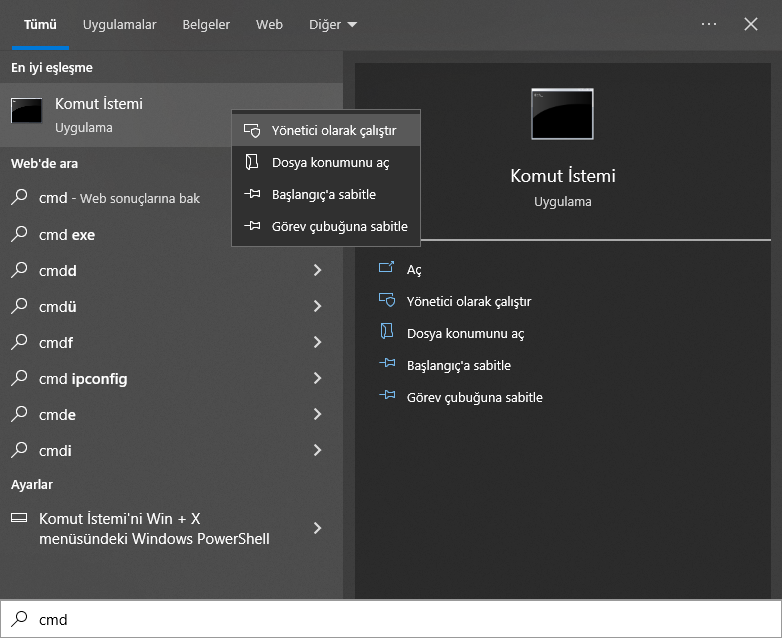
2)Açılan pencerede “Diskpart” yazarak entera basın.
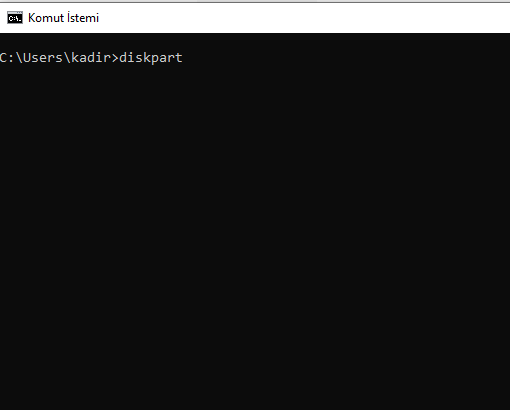
3) Diskpart penceresinde “list disk” yazarak cihazımızda yer alan tüm diskleri listeleyelim.
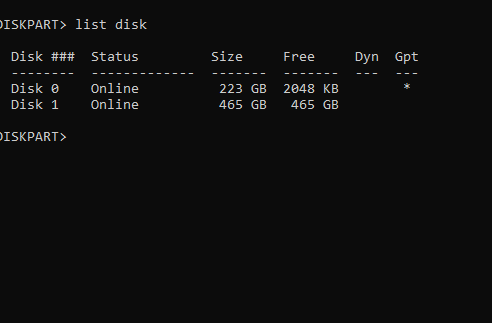
4) Formatlamak istediğimiz diskin numarası ile diskimizi seçelim. Örneğin benim formatlayacağım disk Disk 1 olacak. “select disk 1” yazarak diskimi seçiyorum.
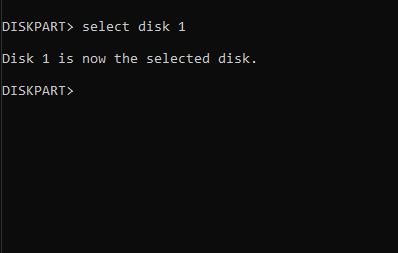
5) “Clean” komutu ile diski temizleyelim
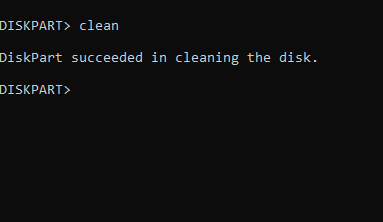
6) Yeni bir bölüm oluşturmak için “create partition primary” komutunu yazalım.
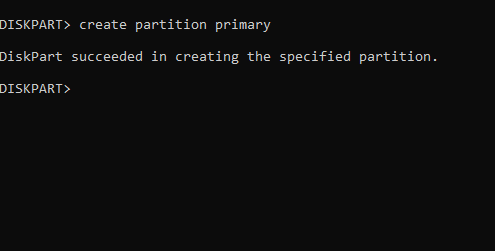
7) Oluşturduğumuz bölümü seçmek için “select partition 1” komutunu yazalım.
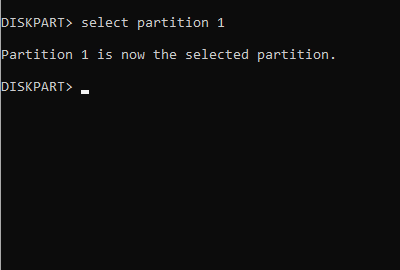
8) Diski formatlamak için “format fs=ntfs quick” komutunu yazalım
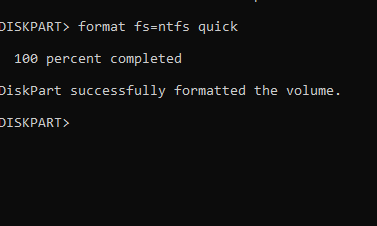
9) Son olarak diske harf yolu ataması yapmak için “assign” komutunu yazalım.
Artık diskiniz formatlanmış oldu. Bilgisayarım menüsüne giriş yaparak diskinizi görüntüleyebilirsiniz.
